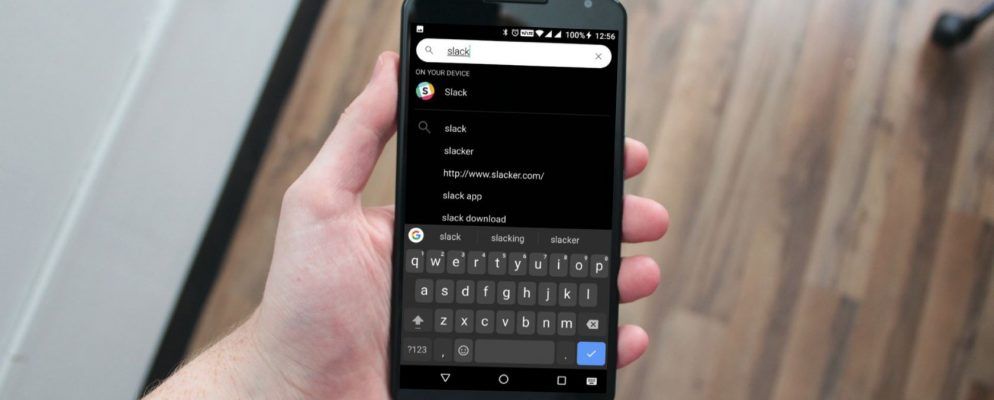没有太多的Android启动器只希望获得无缝的体验,而无需先跳过十几个箍。
Evie Launcher可以立即使用。它没有功能或头,但仍具有基本的自定义功能,例如图标包支持,网格自定义等等。关于Evie的最好的事情是它的快速搜索功能。
下载: Evie Launcher(免费)
向下滑动即可开始使用
Evie的搜索功能使它与众不同。每个其他启动器都只是将Google搜索栏放在顶部,并称之为一天。这是搜索网络的好方法。但是当涉及到在设备上搜索内容时,Google的搜索并不能减少它。
Evie是第一个使搜索功能浮出水面的Android启动器。而不是首先成为网络,它首先成为设备。而且,它确实可以很快找到您通常每天要搜索多次的内容:应用程序,联系人,音乐,位置。

只需向下滑动,开始输入文字,然后点击前3个即可-4个字母,Evie将为您提供选项列表。通常,最理想的结果就是您要寻找的结果。
这并不意味着网络搜索功能会减少。即使它们在列表的底部,您仍然会看到网络搜索结果。假设您要搜索“银河护卫队"。键入“后卫"后,您会立即看到来自Google搜索的自动完成的网络结果,以及Evie自己为电影拍摄的智能结果。

如果您要从iPhone上起飞,作为启动方式一切,Evie Launcher可以帮助您缩小差距。
向上滑动应用程序

您会注意到主屏幕上没有应用程序抽屉图标。要进入应用程序抽屉,请向上滑动屏幕上的任意位置。您会看到按字母顺序排列的所有应用列表。使用右侧的洗涤器跳到特定字母。

如果您不是列表的支持者,请点击右上角的网格图标以切换到网格模式。
从搜索结果中创建自定义快捷方式
如果您每天多次执行相同的搜索,则可以将其变成主屏幕上的图标。

此功能适用于从联系人搜索到实际Google搜索的所有操作。在Evie中搜索内容,点击并按住列表中的结果,在主屏幕上找到一个空白位置,然后松开手指将快捷方式放在那里。
个性化主屏幕
点击并按住屏幕的空白部分,然后选择“设置"。您可以在此处找到各种按照自己喜欢的方式自定义启动器的选项。
主屏幕:在这里,您可以更改列数和行数,并切换图标标签,调整图标大小并启用滚动墙纸。

停靠点:默认情况下,Evie中的停靠点处于禁用状态。从这里您不仅可以启用它,还可以更改列网格,图标大小,背景和切换图标标签。

图标包: -party图标包类型的人,请从此处选择下载的图标包。

文件夹::您可以在此处自定义扩展文件夹的外观。您可以增加列的大小和图标的大小。

调整启动器
在与启动器本身进行交互时,Evie为您提供了两个选项。让我们回到“设置"页面。
未读徽章:这是您可以启用的另一种iOS功能。授予对Evie的通知访问权限后,您可以逐个或逐个启用此功能。您还可以调整标志的大小。

手势:在这里,您可以启用其他手势。当您已经进入主屏幕时,轻按主屏幕按钮将显示“搜索"功能。您也可以用两根手指向上滑动以打开Google即时页面。或在主屏幕上双击以锁定设备。

搜索:在此部分中,您可以调整搜索栏的外观和行为。您可以切换到白色样式。您还可以更改“完成"按钮的行为来打开第一个结果,而不是关闭键盘。

轻松添加小部件
Evie改进的另一个功能是查找和添加的体验小部件。点击并按住主屏幕上的,选择“小部件",您将找到一个基于应用的整齐的小部件列表。

每个应用都有其自己的部分,您可以水平滚动以查看所有可用的小部件
小东西
Evie Launcher充满了一些令人愉悦的功能。
无缝导入:(如果已经)在其他启动器(例如Nova)中进行设置,只需轻按一下即可将整个启动器布局导入到Evie。
备份和还原:在设置中,您可以将布局备份到您的Google帐户。
应用程序快捷方式:点击并按住某个应用程序,即可在其中找到上下文快捷方式。另外,您可以点击并按住某个选项,然后将其移至主屏幕的空白区域以将其变为图标。

如果您是Android的新手,或者您只想要一个否-废话应用启动器,它实际上将帮助您快速,轻松地“启动"应用,看上去只不过是Evie Launcher。
下载: Evie Launcher(免费)
您具有哪种启动器设置?您使用的是默认启动器还是类似Nova或Action Launcher的启动器?在下面的评论中与我们分享。
标签: Android Android自定义 Android启动器